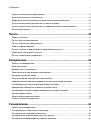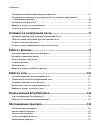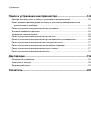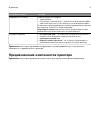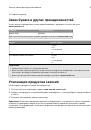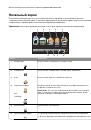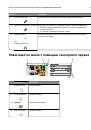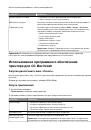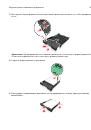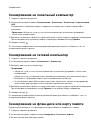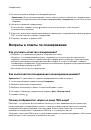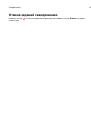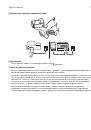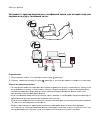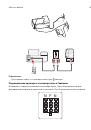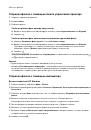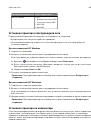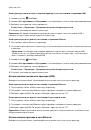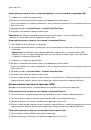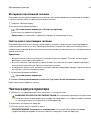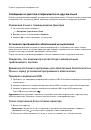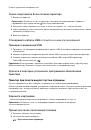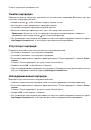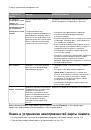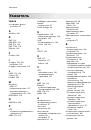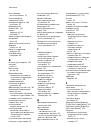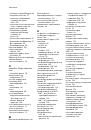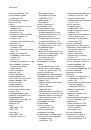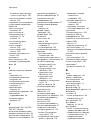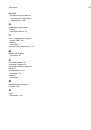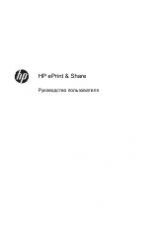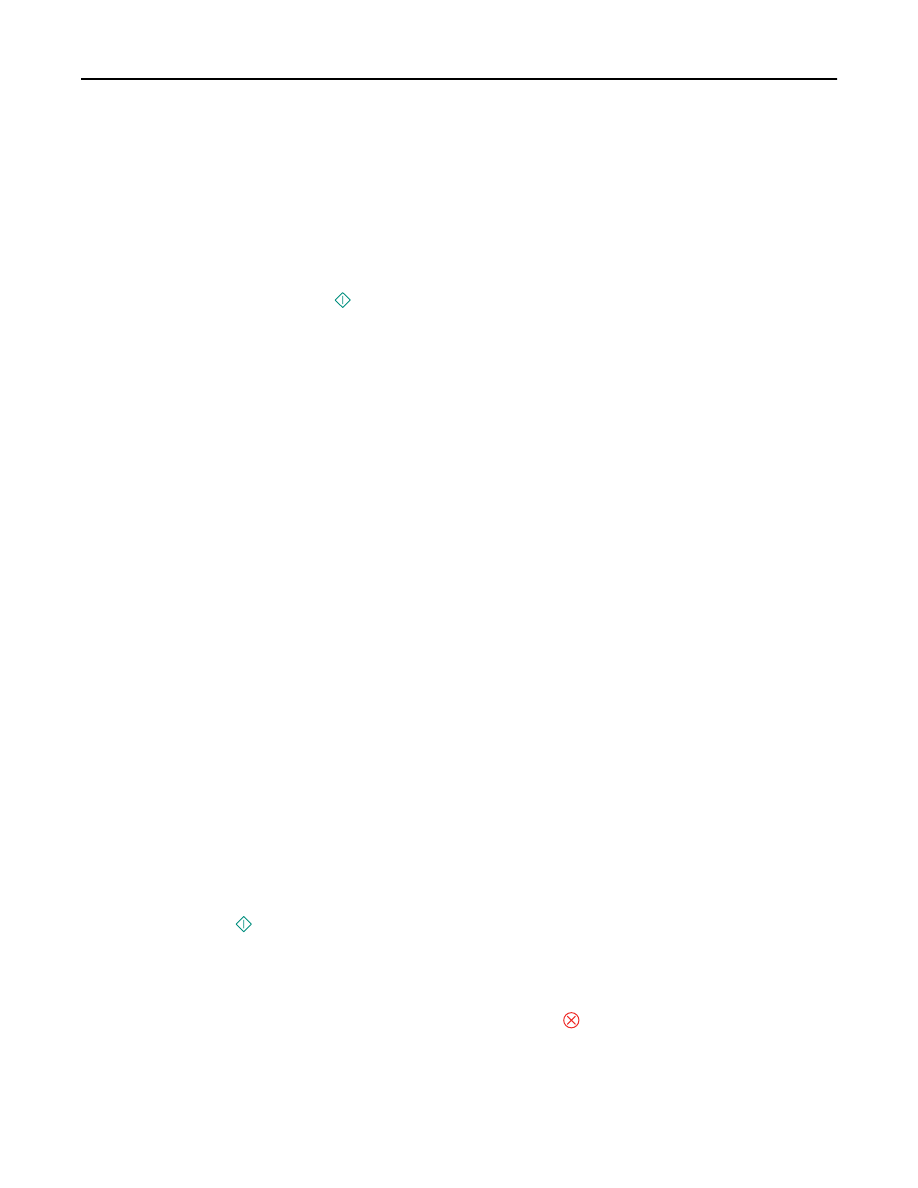
•
Чтобы легко извлечь документ после копирования или сканирования, приподнимите входной
лоток УАП.
•
При использовании стека сканера, по возможности, закрывайте крышку сканера для
предотвращения появления темных кромок на сканированном изображении.
•
Не
загружайте открытки, фотографии, небольшие документы, прозрачные пленки, фотобумагу
или тонкие листы (например, вырезки из журналов) в устройство автоматической подачи. Их
следует помещать на стекло сканера.
•
Если документ, который следует отправить по электронной почте, установлен и соответствующие
настройки выбраны, нажмите
для начала отправки.
Сканирование документа или фотографии в электронную почту
1
Загрузите оригинал документа или фотографию.
2
Нажмите кнопку
Сканировать
>
Электронная почта
.
3
Выберите тип выходного файла, который необходимо создать.
4
Нажмите параметр, чтобы ввести или выбрать получателей:
•
Ввести адрес электронной почты
– введите адрес электронной почты вручную.
•
Адресная книга
– нажмите
Сортировать по имени
или
Сортировать по группам
, а затем
выберите контакт.
•
Журнал
– выберите имя или адрес электронной почты в списке журнала.
При необходимости после выбора каждого параметра нажимайте кнопку
OK
или
Принять
.
5
Для ввода дополнительных получателей нажмите
Добавить получателя
, а затем введите адрес
электронной почты, имя или группу, которую необходимо добавить.
Всякий раз при добавлении получателя нажимайте кнопку
Принять
.
Примечание.
Количество получателей электронной почты может достигать 30.
6
Выбор цвета, качества, размера исходного изображения и других параметров сканирования. При
необходимости нажмите
Принять
, чтобы сохранить каждую настройку.
7
При необходимости изменения темы электронной почты, использующейся по умолчанию,
выберите:
Тема
> введите свою тему >
Принять
8
При необходимости изменения сообщения электронной почты, использующегося по умолчанию,
выберите:
Сообщение
> введите сообщение >
Принять
9
Нажмите кнопку
.
Отмена отправки сообщения по электронной почте
Чтобы отменить отправку электронной почты, нажмите кнопку
.
Отправка по электронной почте
74